SmartArtのテキストウィンドウを表示するには
グラフィック要素にテキストを追加する
最終更新日時:2023/04/03 17:12:32
SmartArtグラフィックのテキストウィンドウを表示するには、[SmartArt のデザイン]タブを開き、[グラフィックの作成]グループの[テキストウィンドウ]をクリックします。SmartArtグラフィックボックスの左辺の<ボタンをクリックしてもOKです。テキストウィンドウを使うとSmartArtグラフィック内のテキストの入力や構成が容易に行えます。
テキストウィンドウの表示
- SmartArtグラフィックを選択して[SmartArt のデザイン]タブを開きます。
- [グラフィックの作成]グループの[テキストウィンドウ]をクリックします。
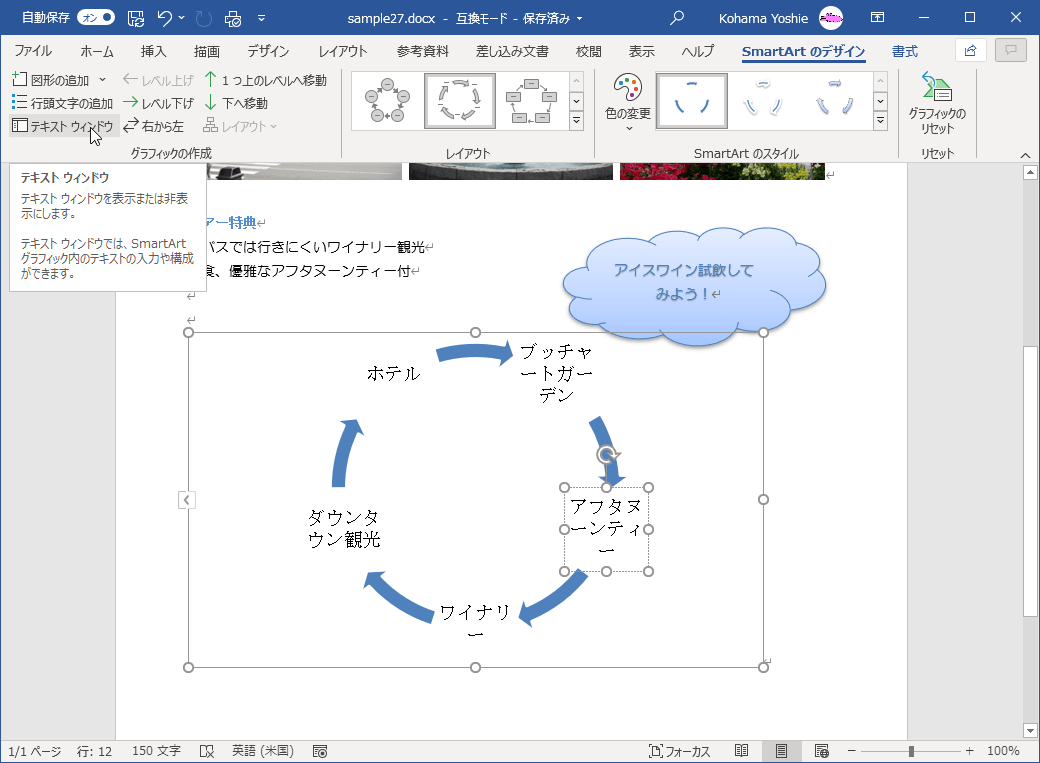
- テキストウィンドウが表示されました。
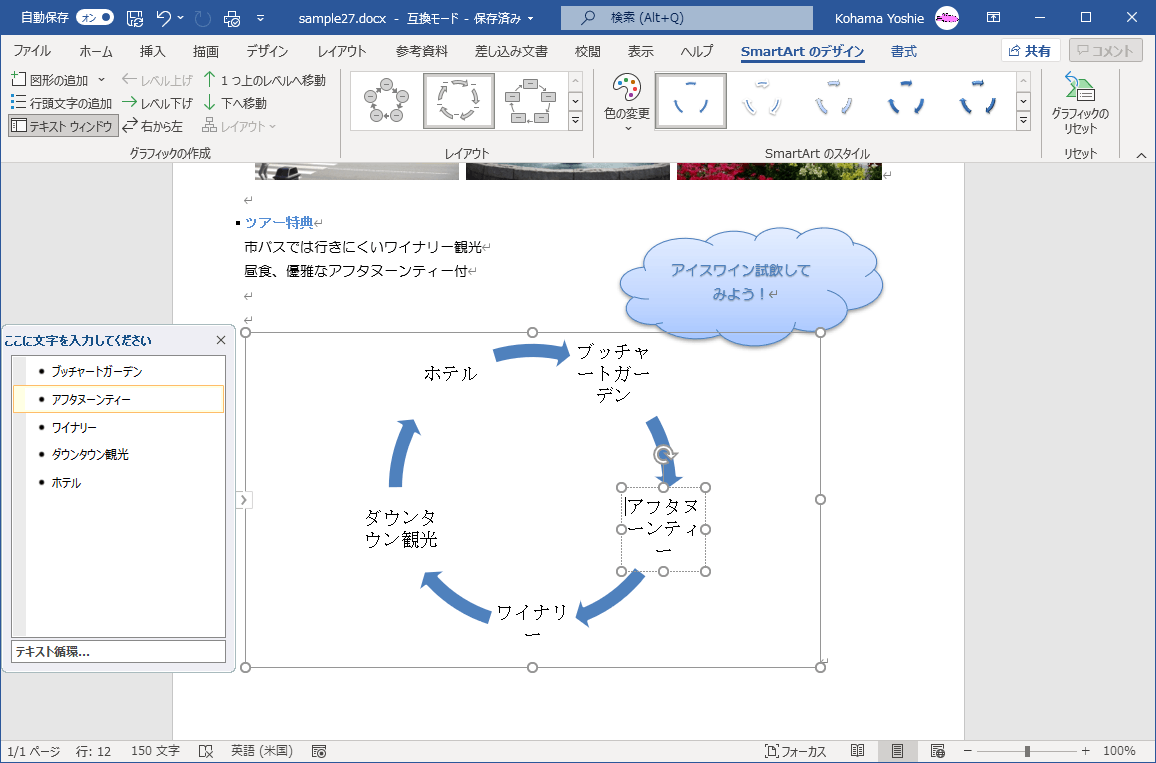
備考
SmartArtグラフィックの左辺の をクリックすると、テキストウィンドウが表示され、
をクリックすると、テキストウィンドウが表示され、 をクリックするとテキストウィンドウが非表示になります。
をクリックするとテキストウィンドウが非表示になります。
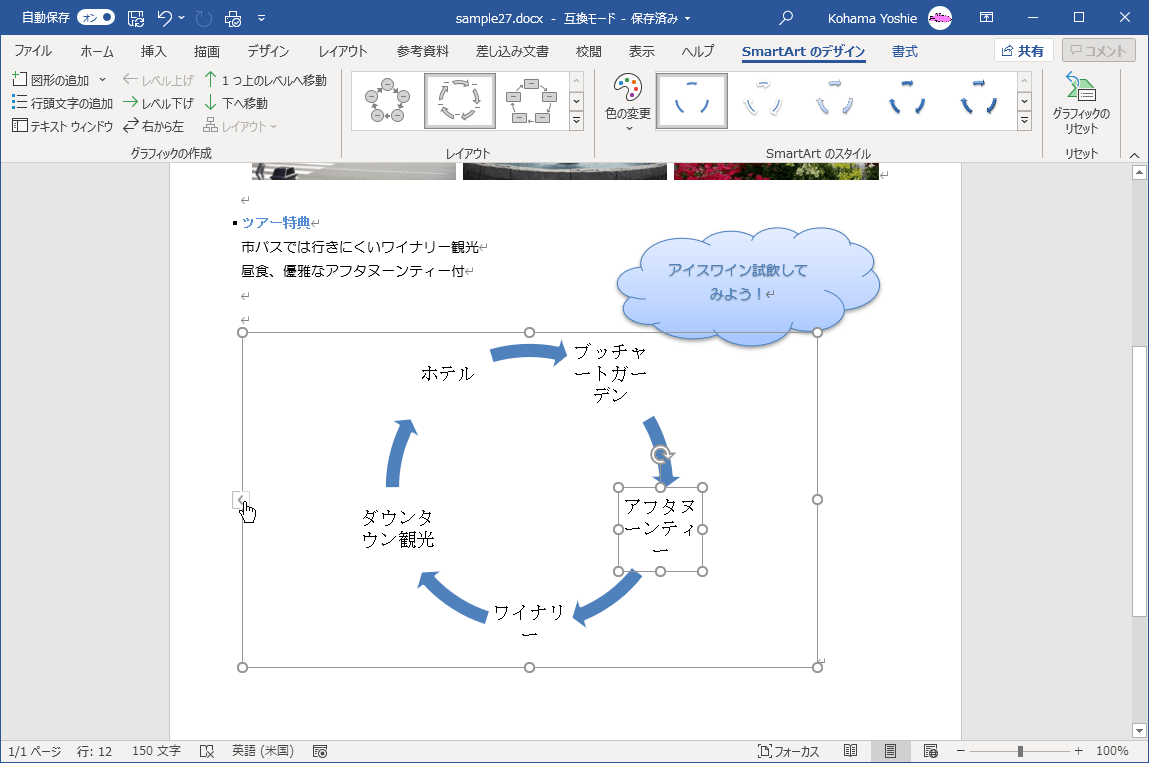

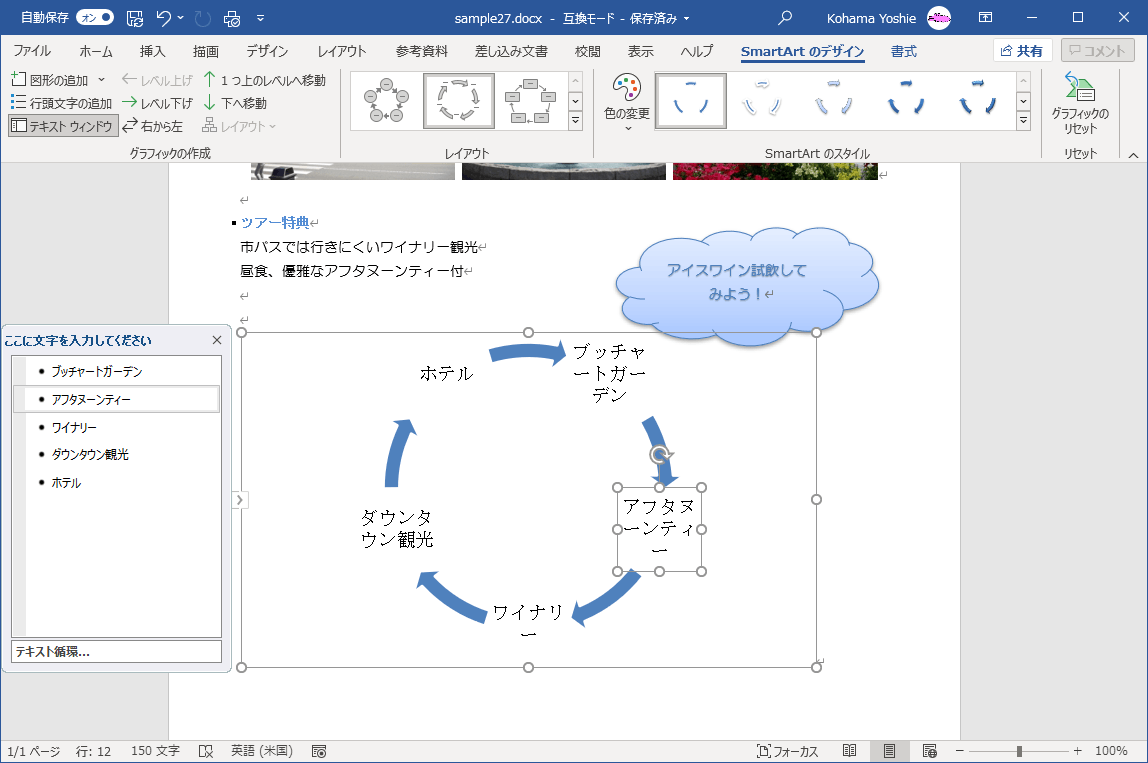
スポンサーリンク
INDEX
コメント
※技術的な質問はMicrosoftコミュニティで聞いてください!

